本帖最后由 wdluo 于 2012-8-10 16:39 编辑
BootLoader使用教程图解
一 准备

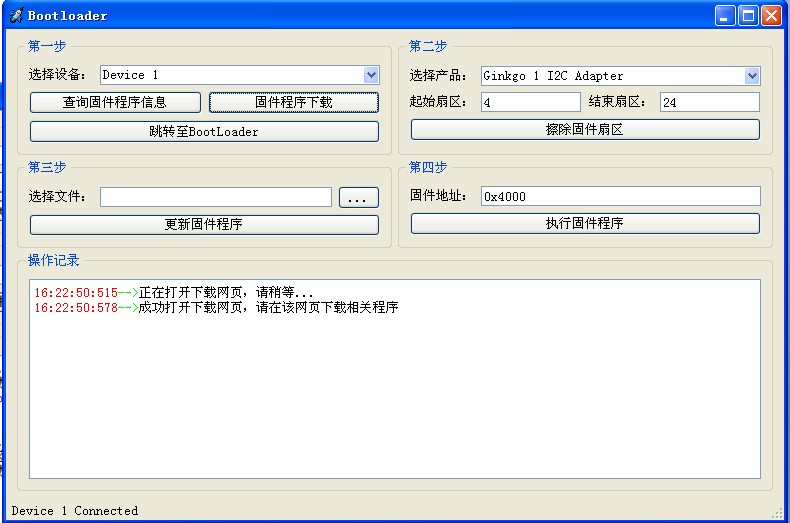
a) 根据实际连接情况选择设备。 b) 点击“跳转至BootLoader” c) 3秒内点击“查询固件程序信息”查看BootLoader相关信息并终止程序自动跳转。 d) 点击“固件程序下载”,程序会自动打开程序下载页面,选择你所需要的适配器固件程序并下载到本地,此处假设你下载到E盘,且名字为SPI_Adapter.hex。 注:若你已经有了对应的固件程序则此步可不操作。
二 擦除固件
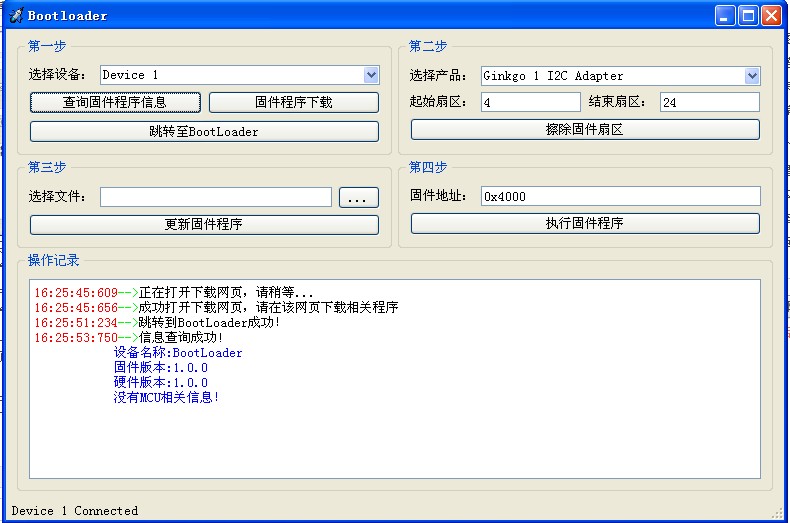
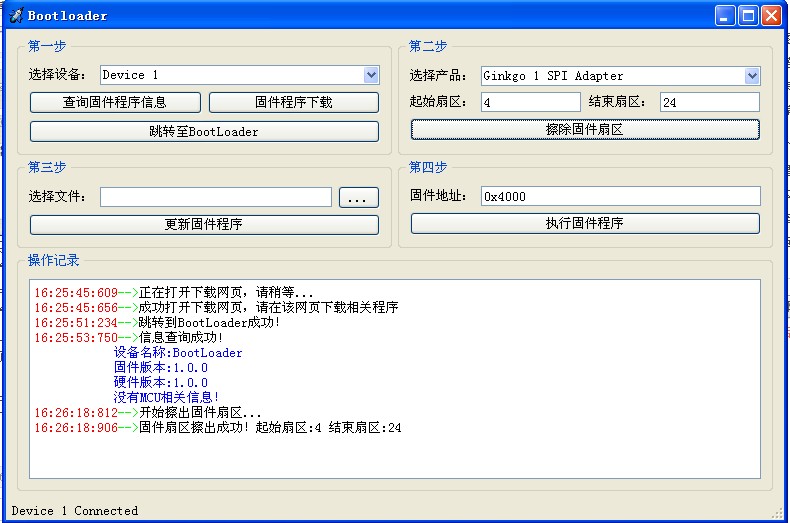
a) 根据实际情况选择适配器型号(若要写入自己的固件程序则选择Ginkgo 1 Others或Ginkgo 2 Others)。 b) 根据适配器型号选择起始扇区,Ginkgo 1系列产品起始扇区最小值为4,最大扇区值为24,Ginkgo 2最小扇区值为8,最大扇区值为127。 注:扇区选择错误可能会导致固件擦除失败! c) 选择结束扇区,结束扇区值应大于起始扇区,Ginkgo 1系列产品默认最大值24,我们设置为12。 d) 点击“擦出固件扇区”,擦出适配器以前的固件。
三 烧写固件
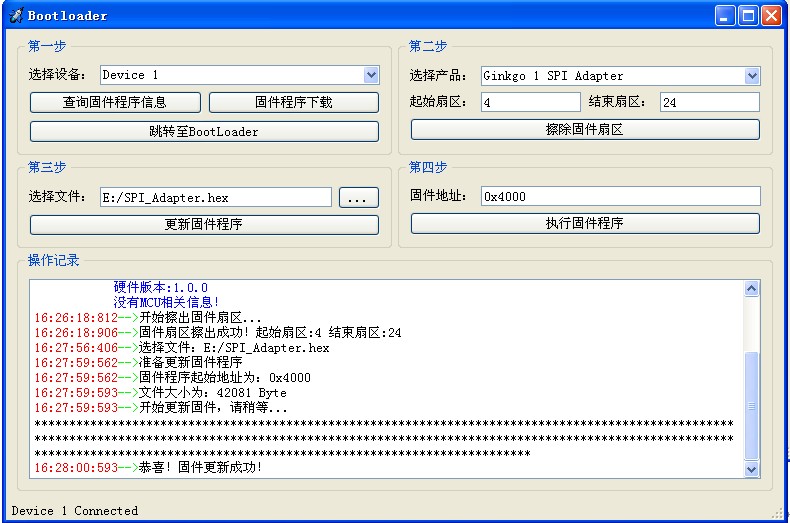
a) 选择之前准备好的固件文件(目前该软件只支持hex文件)。 b) 点击“更新固件程序”将固件程序下载到适配器内,操作记录框里记录了相关信息。
四 执行固件程序
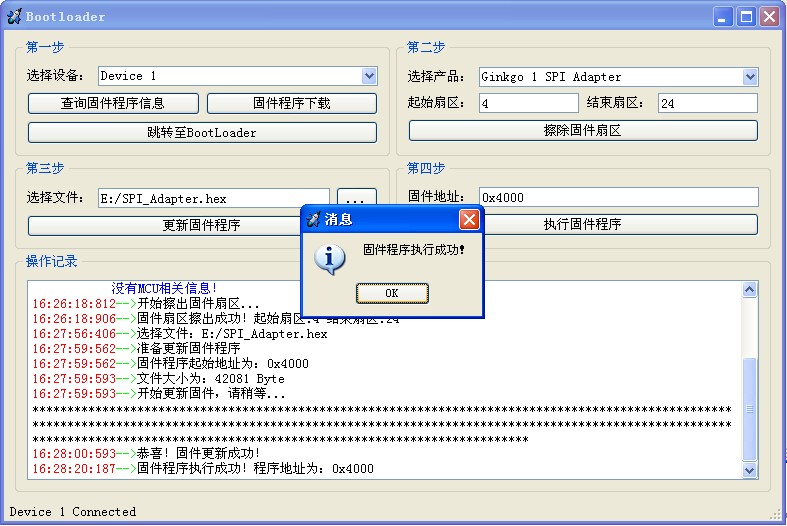
a) 输入固件程序地址,输入数据必须为十六进制。本固件程序起始地址为0x4000。 b) 点击“执行固件程序”使程序自动跳转到固件程序位置开始执行。 注:固件程序地址必须输入正确,否则固件程序执行不会成功。
结束语经过以上的一二三四步,固件程序已经成功更新,下图为查询I2C适配器的相关信息。
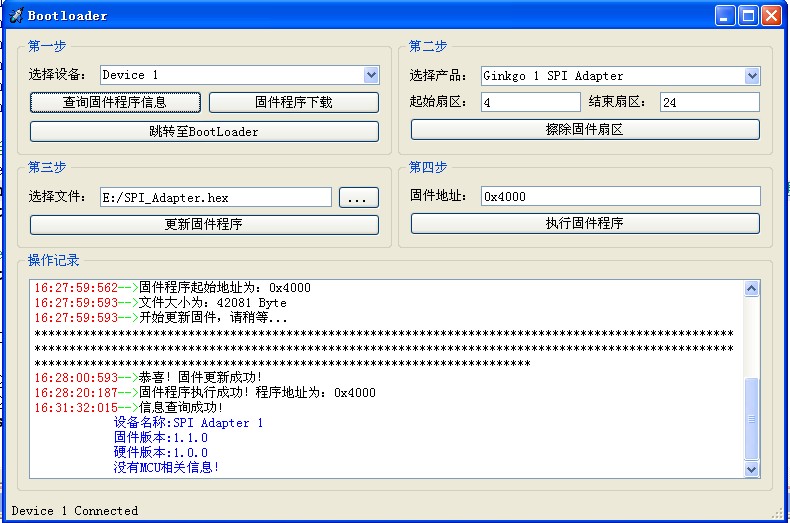
在线咨询QQ:1713047813 |